HYCUで楽々データ保護
第15回 HYCU自身のデータ保護について
こんにちは、HYCUの吉田です。
今回は頻繁にお問合せ頂く「HYCUサーバー自身のバックアップはどうするの?」について書かせて頂きます。
バックアップサーバーが壊れてしまうと、復元するまでの間はバックアップが実行できないだけでなく、これまで取得したバックアップデータにどうアクセスするのか、バックアップ環境をどうやって元に戻すのか、等々の課題が出てきます。それを避けるには容易かつ迅速に復元する方法が必要になります。
はじめに、HYCUのコンポーネントから説明します。
HYCUはCentOSをベースとした、HYCUソフトウェアを事前構築済みの仮想アプライアンスとして提供しています。
HYCU Backup Controllerと呼ばれるバックアップサーバーが仮想マシン・物理マシンのバックアップを実行し、且つ保護環境全体を管理します。構成ファイルやログ等を内部に保持しますが、バックアップデータは外部に保存しますので、あまり肥大化することはなく、多くの場合は初期設定の42GB(システム10GBとデータ32GB)の容量で十分です。この仮想アプライアンスは保護する必要があります。
加えて、Nutanix Filesを保護する場合は、HYCU Instanceと言う仮想アプライアンスを展開します。プロキシとして動作しますので、内部にデータを保持することはありません。ファイル検索インデックスのみ保持するため、破損しても再作成すれば特に問題のない仮想アプライアンスです。
しかし、NICを複数使用する等ネットワーク設定が複雑になっている場合や、構成ファイルを手動で修正している等特別な設定を行っているような場合、再作成に手間が掛かることもある為、バックアップからの復元が容易になる場合が有ります。
必須ではありませんが、HYCU Instanceもバックアップすることをお勧めします。構成としては以上です。
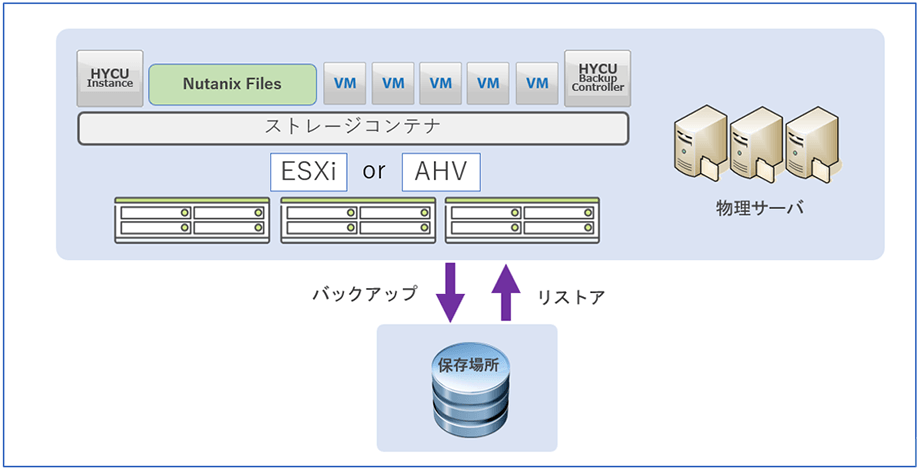
それでは、保護方法について見てみましょう。HYCU Backup ControllerとHYCU Instanceは通常の仮想マシンと同じですから、ポリシーを割り当ててバックアップすることが可能です。
下の画面ショットは、ポリシーを割り当てる前のダッシュボード画面で表示される、HYCU Backup Controllerの状態です。保護されていない旨の警告が表示されています。
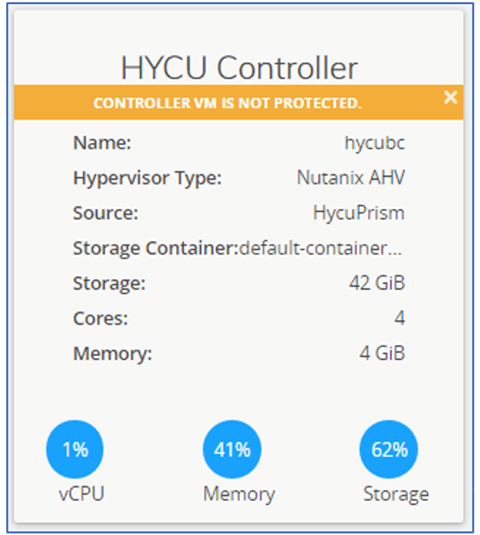
バックアップ手順の詳細については、第4回ポリシー設定と第5回バックアップと復元をご参照ください。
HYCUサーバーは仮想マシンですから、通常の仮想マシンと同じ手順でバックアップすることが可能です。
バックアップ取得後、この警告は消えます。
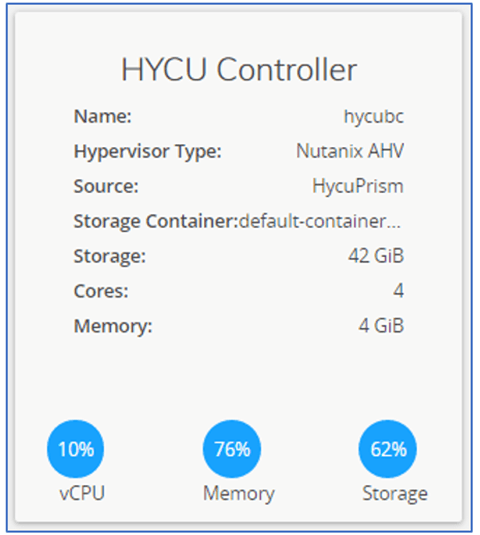
-
HYCU Instanceについては、バックアップ取得有無は画面に表示されません。
また、日次バックアップのように定期的なバックアップが重要ですが、加えて、アップグレードやHotfix適用などの変更作業前にバックアップを取得することもお勧めします。
もしくは、変更作業前にハイパーバイザーによるスナップショットを作成することでも代用できます。
注意:HYCU Backup Controller1台で運用する環境でアップグレードを実行する場合、特にバックアップは必要ありません。
これは、アップグレードの実体が「インプレースアップグレード」ではなく、「新しいバージョンのマシンに乗り換えて、元のマシンは名前を変えて保存する」手法を採用しているからです。基本的にアップグレードが失敗することは考えにくいのですが、万が一失敗しても、以前のHYCU Backup Controllerを起動することでいつでも元に戻すことが可能です。
それに対し、HYCU Instanceのアップグレードはシステムディスクの入れ替えを実行します。Hotfixの適用は既存ファイルの上書きを実行します。その為、作業前のバックアップがリスク回避につながります。
バックアップについては以上です。
では、有事の際のHYCU環境の復元手順を見てみましょう。
-
一時的なHYCU Backup Controllerを展開。詳細は第2回HYCU VMの展開方法をご参照ください。
-
ターゲットをインポートし、保存済みのバックアップデータを読み込む。ターゲットの画面から、Importボタンをクリックし、バックアップデータの保存場所を指定します。
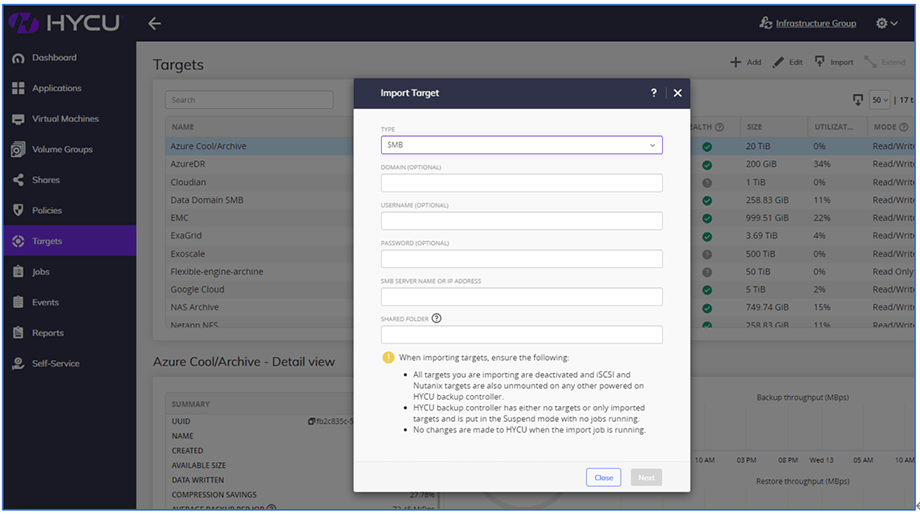
-
ソースとして、元のHYCU Backup Controllerが稼働している仮想基盤を登録。
-
HYCU Backup Controller (及びHYCU Instance)をバックアップから復元。詳細は第5回バックアップと復元をご参照ください。
-
復元完了後、HYCU環境が正常に稼働することを確認の上、手順1で作成した一時的なHYCU Backup Controllerを手動削除。
以上です。いかがでしょうか。HYCUは仮想アプライアンスとして提供することで、自身のバックアップや復元を容易に実行できるようになっています。また、自身のバックアップはライセンスを消費することはなく、追加の費用も発生する事なく実行できるのも特徴です。
HYCU導入の際は、是非この手順でHYCU環境も保護頂ければと思います。
HYCUはフリートライアルをご提供しておりますので、是非ご活用ください。
どうもありがとうございました。

